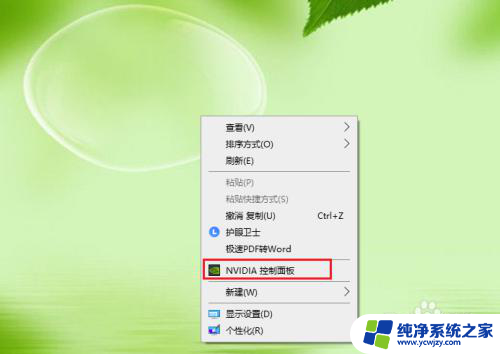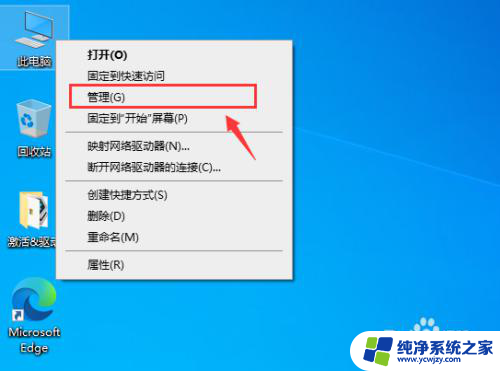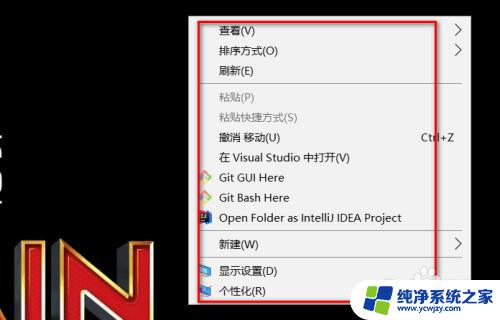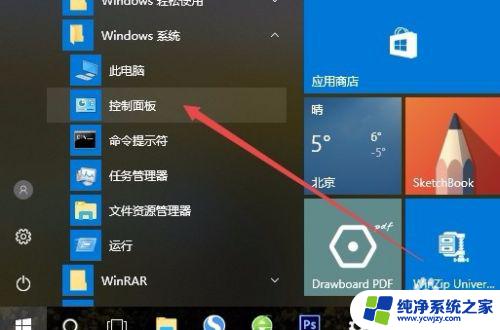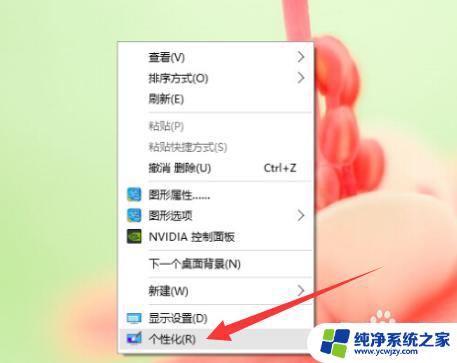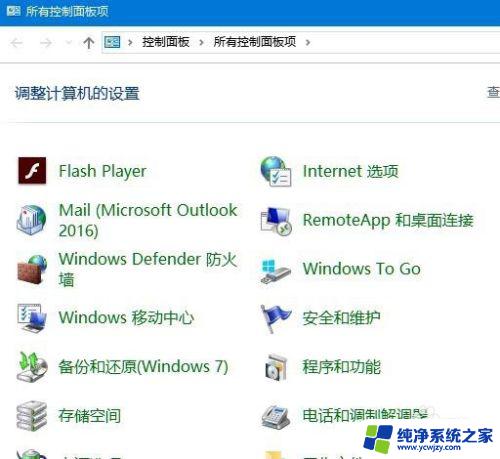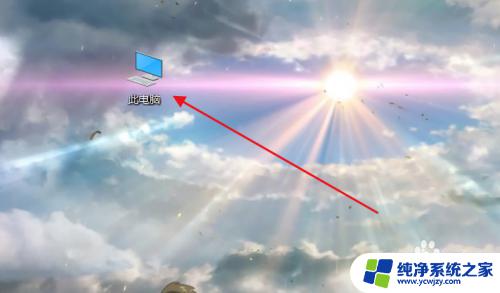win10没有显卡控制面板 win10控制面板无法找到nvidia控制面板的解决方法
更新时间:2023-11-05 13:02:37作者:yang
win10没有显卡控制面板,随着Windows 10操作系统的普及,许多用户发现在其系统中无法找到显卡控制面板,尤其是NVIDIA控制面板,这一问题令许多使用NVIDIA显卡的用户感到困惑和不便。幸运的是我们可以通过一些简单的解决方法来解决这个问题。在本文中我们将分享一些有效的解决方案,以帮助那些遇到类似问题的用户重新找回并使用NVIDIA控制面板。无论是调整显卡性能还是优化游戏体验,这些方法都将为你提供便利和灵活性。
方法如下:
1.右击桌面的“此电脑”,点击出现的“管理”
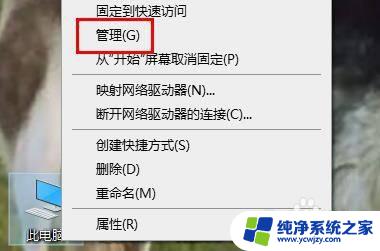
2.点击左侧的“设备管理器”。
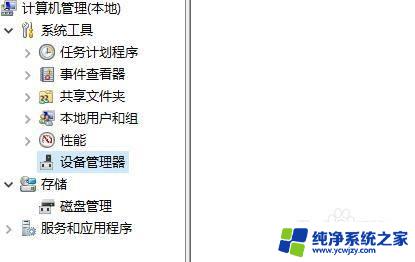
3.看到“nvidia显卡”右击选择“禁用设备”,然后再启用设备。
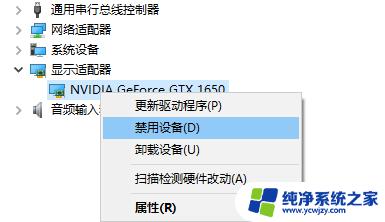
4.在输入框中搜索“控制面板”。
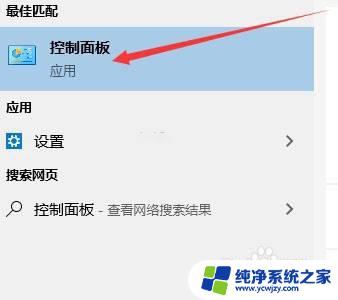
5.点击“硬件和声音”。
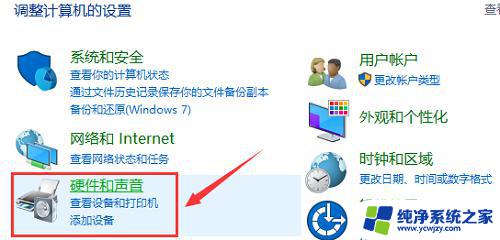
6.此时可以看到“nvidia控制面板”。
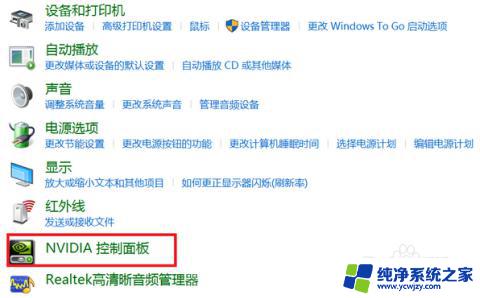
7.点击进入之后点击“桌面”,选择“添加桌面上下文菜单”即可
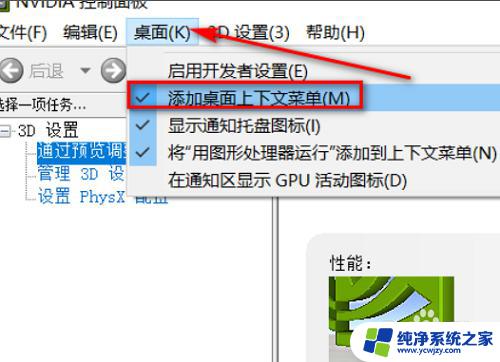
以上就是Win10没有显卡控制面板的全部内容,如果有需要的用户,可以按照本文的步骤进行操作,希望本文对您有所帮助。